Mac 스크린샷을 클립보드에 복사하고 저장하는 방법
스크린샷을 찍는 방식에 혁명을 일으킬 영리한 Apple Mac 트릭에 대해 알아보세요. Mac의 클립보드에 스크린샷을 복사하고 저장하는 방법을 배우면 어수선한 데스크탑에 작별 인사를 하고 작업 흐름을 간소화할 수 있습니다. 이렇게 하면 스크린샷을 로컬에 저장하지 않고도 Mac의 클립보드에서 직접 붙여넣을 수 있습니다. 이 작은 팁은 생산성을 높이고 작업 자체에 더 집중하는 데 도움이 될 것입니다.
저장하지 않고 Mac에서 스크린샷을 클립보드에 복사하는 방법
이 단계를 시작하기 전에 Mac의 범용 클립보드 기능에 익숙해야 합니다. Handoff를 성공적으로 활성화한 후에는 아래 단계에 따라 스크린샷을 찍어 MacBook의 클립보드에 복사할 수 있습니다.
방법 1: 키보드 단축키
를 통해 Mac에서 캡처하려는 화면으로 이동합니다. 다음 키보드 조합 중 하나를 사용하십시오. Control + Command + Shift + 3: 전체 화면을 캡처합니다. Control + Command + Shift + 4: 화면의 일부를 선택할 수 있습니다. 이 키 조합을 사용하면 스크린샷이 클립보드에 직접 복사됩니다. 이제 키보드 입력을 지원하는 다른 애플리케이션이나 페이지로 이동하세요. Command + V를 눌러 스크린샷을 붙여넣으세요.동일한 Apple ID를 실행하는 모든 기기에서 작동합니다. 예를 들어, Mac 클립보드의 스크린샷을 iPhone에 직접 붙여넣었습니다.
방법 2: 캡처 앱을 사용하여
Mac에서 원하는 화면에 액세스하세요. Command + Shift + 5를 함께 누르세요. 옵션을 클릭하고 → 저장 위치 메뉴에서 클립보드를 선택하세요. 필요에 따라 스크린샷 매개변수를 설정하고 → 캡처를 클릭합니다.또는 Return 키 를 눌러 스크린샷을 클립보드에 복사할 수도 있습니다. 이제 스크린샷을 Mac에 붙여넣기만 하면 됩니다.
동일한 Apple ID를 사용하는 iPhone에 스크린샷을 붙여넣을 수도 있습니다.
Mac 스크린샷 바로가기를 사용자 정의하는 방법
아직 끝나지 않았습니다. 키보드 단축키를 사용자 정의하여 스크린샷을 클립보드에 빠르게 복사하고 저장할 수 있습니다. 그게 다입니다:
Apple 로고() → 시스템 설정을 클릭합니다.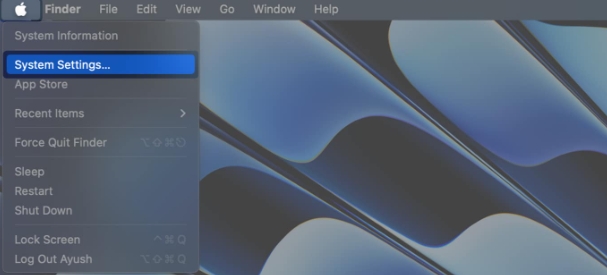 왼쪽 창에서 키보드를 선택하고 → 키보드 단축키를 클릭하세요.
왼쪽 창에서 키보드를 선택하고 → 키보드 단축키를 클릭하세요. 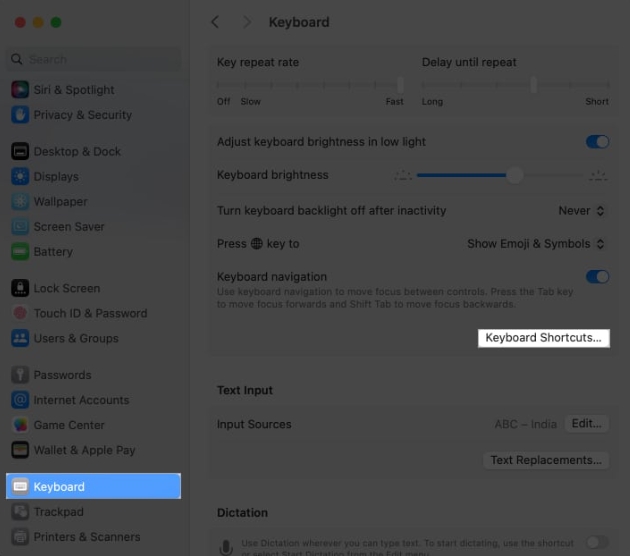 스크린샷 선택 → 클립보드 옵션을 선택하세요.
스크린샷 선택 → 클립보드 옵션을 선택하세요. 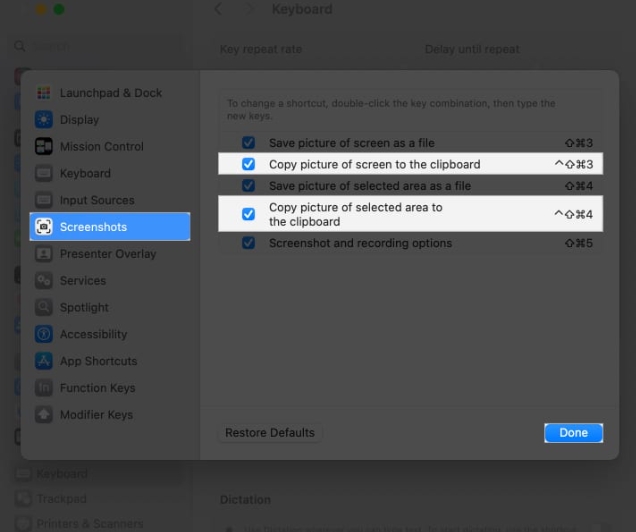 키 조합을 두 번 클릭하고 → 새 키를 입력하세요.
키 조합을 두 번 클릭하고 → 새 키를 입력하세요. 최대 4개의 키를 단축키로 사용할 수 있습니다. 기본 설정을 저장하려면 "완료"를 클릭하세요.
FAQ
Mac에서는 스크린샷을 클립보드에 복사하기 전에 편집할 수 있나요?
안타깝게도 내장된 단축키로는 직접 편집이 불가능합니다. 그러나 스크린샷을 클립보드에 복사한 후 미리보기 또는 기타 이미지 편집 소프트웨어에서 열 수 있습니다.
기본 스크린샷 형식을 변경할 수 있는 방법이 있나요?
기본적으로 스크린샷은 PNG 파일로 저장됩니다. 다른 형식을 원할 경우 캡처 후 수동으로 변경해야 합니다. 다양한 형식에 대한 직접적인 클립보드 단축키는 없습니다.
스크린샷 게임을 향상하세요!
알았어 얘들아! 더 이상 찾기 어려운 이미지를 찾기 위해 폴더를 탐색할 필요가 없습니다. 이제 클립보드 마법 덕분에 모든 것이 손끝에 있습니다. 스크린샷을 빠르게 찍고, 클립보드를 편리하게 사용하고, 기술 모험을 멋지게 즐겨보세요.
위 내용은 Mac 스크린샷을 클립보드에 복사하고 저장하는 방법의 상세 내용입니다. 자세한 내용은 PHP 중국어 웹사이트의 기타 관련 기사를 참조하세요!

핫 AI 도구

Undresser.AI Undress
사실적인 누드 사진을 만들기 위한 AI 기반 앱

AI Clothes Remover
사진에서 옷을 제거하는 온라인 AI 도구입니다.

Undress AI Tool
무료로 이미지를 벗다

Clothoff.io
AI 옷 제거제

Video Face Swap
완전히 무료인 AI 얼굴 교환 도구를 사용하여 모든 비디오의 얼굴을 쉽게 바꾸세요!

인기 기사

뜨거운 도구

메모장++7.3.1
사용하기 쉬운 무료 코드 편집기

SublimeText3 중국어 버전
중국어 버전, 사용하기 매우 쉽습니다.

스튜디오 13.0.1 보내기
강력한 PHP 통합 개발 환경

드림위버 CS6
시각적 웹 개발 도구

SublimeText3 Mac 버전
신 수준의 코드 편집 소프트웨어(SublimeText3)

뜨거운 주제
 7706
7706
 15
15
 1640
1640
 14
14
 1394
1394
 52
52
 1288
1288
 25
25
 1231
1231
 29
29
 새로운 카메라, A18 Pro SoC 및 더 큰 화면을 갖춘 iPhone 16 Pro 및 iPhone 16 Pro Max 공식
Sep 10, 2024 am 06:50 AM
새로운 카메라, A18 Pro SoC 및 더 큰 화면을 갖춘 iPhone 16 Pro 및 iPhone 16 Pro Max 공식
Sep 10, 2024 am 06:50 AM
Apple은 마침내 새로운 고급 iPhone 모델의 덮개를 해제했습니다. iPhone 16 Pro 및 iPhone 16 Pro Max는 이제 이전 세대 제품(Pro는 6.3인치, Pro Max는 6.9인치)에 비해 더 큰 화면을 제공합니다. 그들은 향상된 Apple A1을 얻습니다
 iOS 18 RC에서 발견된 iPhone 부품 활성화 잠금 - 사용자 보호를 가장하여 판매된 수리 권리에 대한 Apple의 최근 타격일 수 있습니다.
Sep 14, 2024 am 06:29 AM
iOS 18 RC에서 발견된 iPhone 부품 활성화 잠금 - 사용자 보호를 가장하여 판매된 수리 권리에 대한 Apple의 최근 타격일 수 있습니다.
Sep 14, 2024 am 06:29 AM
올해 초 Apple은 활성화 잠금 기능을 iPhone 구성 요소로 확장할 것이라고 발표했습니다. 이는 배터리, 디스플레이, FaceID 어셈블리 및 카메라 하드웨어와 같은 개별 iPhone 구성 요소를 iCloud 계정에 효과적으로 연결합니다.
 iPhone 부품 활성화 잠금은 사용자 보호를 가장하여 판매된 수리 권리에 대한 Apple의 최근 타격일 수 있습니다.
Sep 13, 2024 pm 06:17 PM
iPhone 부품 활성화 잠금은 사용자 보호를 가장하여 판매된 수리 권리에 대한 Apple의 최근 타격일 수 있습니다.
Sep 13, 2024 pm 06:17 PM
올해 초 Apple은 활성화 잠금 기능을 iPhone 구성 요소로 확장할 것이라고 발표했습니다. 이는 배터리, 디스플레이, FaceID 어셈블리 및 카메라 하드웨어와 같은 개별 iPhone 구성 요소를 iCloud 계정에 효과적으로 연결합니다.
 여러 iPhone 16 Pro 사용자가 터치스크린 정지 문제를 보고했습니다. 이는 손바닥 거부 감도와 관련이 있을 수 있습니다.
Sep 23, 2024 pm 06:18 PM
여러 iPhone 16 Pro 사용자가 터치스크린 정지 문제를 보고했습니다. 이는 손바닥 거부 감도와 관련이 있을 수 있습니다.
Sep 23, 2024 pm 06:18 PM
Apple의 iPhone 16 라인업, 특히 16 Pro/Pro Max 기기를 이미 사용해 본 적이 있다면 최근에 터치스크린과 관련된 문제에 직면했을 가능성이 높습니다. 다행스러운 점은 당신이 혼자가 아니라는 것입니다. 보고서
 Gate.io 거래 플랫폼 공식 앱 다운로드 및 설치 주소
Feb 13, 2025 pm 07:33 PM
Gate.io 거래 플랫폼 공식 앱 다운로드 및 설치 주소
Feb 13, 2025 pm 07:33 PM
이 기사는 Gate.io의 공식 웹 사이트에서 최신 앱을 등록하고 다운로드하는 단계에 대해 자세히 설명합니다. 먼저, 등록 정보 작성, 이메일/휴대 전화 번호 확인 및 등록 완료를 포함하여 등록 절차가 소개됩니다. 둘째, iOS 장치 및 Android 장치에서 Gate.io 앱을 다운로드하는 방법을 설명합니다. 마지막으로, 공식 웹 사이트의 진위를 검증하고, 2 단계 검증을 가능하게하고, 피싱 위험에 대해 사용자 계정 및 자산의 안전을 보장하는 등 보안 팁이 강조됩니다.
 Beats, 라인업에 휴대폰 케이스 추가: iPhone 16 시리즈용 MagSafe 케이스 공개
Sep 11, 2024 pm 03:33 PM
Beats, 라인업에 휴대폰 케이스 추가: iPhone 16 시리즈용 MagSafe 케이스 공개
Sep 11, 2024 pm 03:33 PM
Beats는 Bluetooth 스피커 및 헤드폰과 같은 오디오 제품을 출시하는 것으로 알려져 있지만, 가장 놀랍게도 Apple 소유 회사는 iPhone 16 시리즈를 시작으로 휴대폰 케이스 제작에 진출했습니다. 비츠 아이폰
 ANBI 앱 공식 다운로드 v2.96.2 최신 버전 설치 Anbi 공식 안드로이드 버전
Mar 04, 2025 pm 01:06 PM
ANBI 앱 공식 다운로드 v2.96.2 최신 버전 설치 Anbi 공식 안드로이드 버전
Mar 04, 2025 pm 01:06 PM
Binance App 공식 설치 단계 : Android는 공식 웹 사이트를 방문하여 다운로드 링크를 찾아야합니다. Android 버전을 선택하여 IOS를 설치하십시오. 모두 공식 채널을 통해 계약에주의를 기울여야합니다.
 PHP를 사용하여 Alipay EasySDK를 호출 할 때 '정의되지 않은 배열 키 '부호''오류 문제를 해결하는 방법은 무엇입니까?
Mar 31, 2025 pm 11:51 PM
PHP를 사용하여 Alipay EasySDK를 호출 할 때 '정의되지 않은 배열 키 '부호''오류 문제를 해결하는 방법은 무엇입니까?
Mar 31, 2025 pm 11:51 PM
문제 설명 PHP를 사용하여 Alipay EasysDK를 호출 할 때, 공식 코드에 따라 매개 변수를 작성한 후, 작동 중에 오류 메시지 가보고되었습니다. "정의되지 않은 ...




